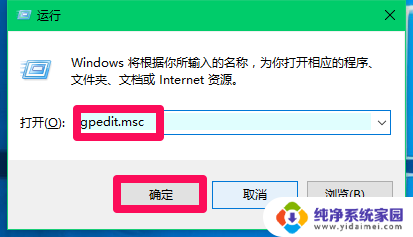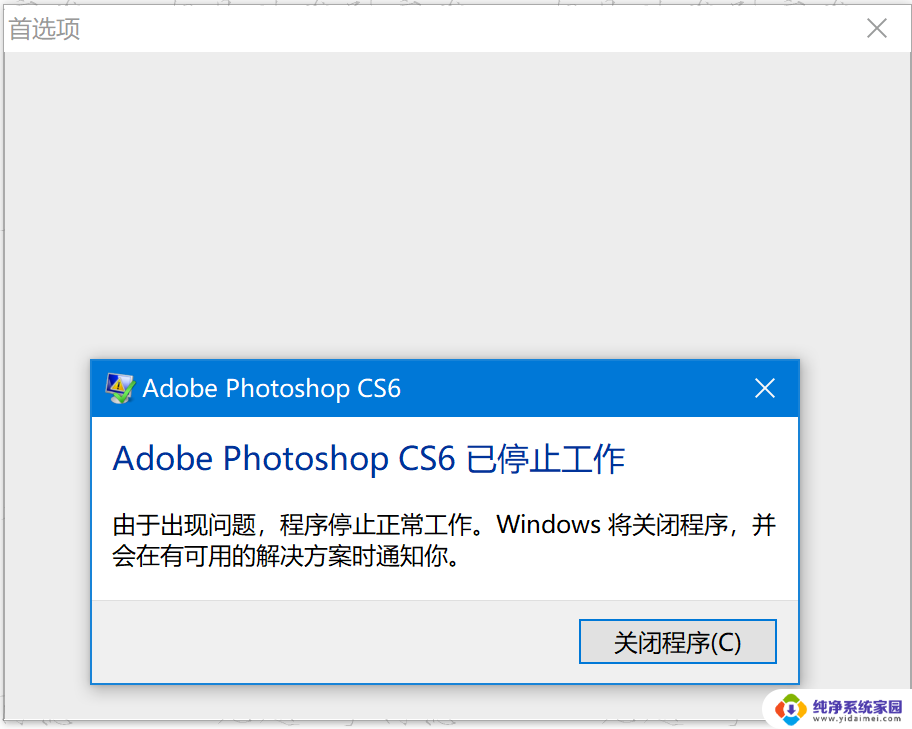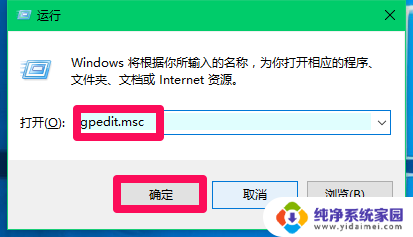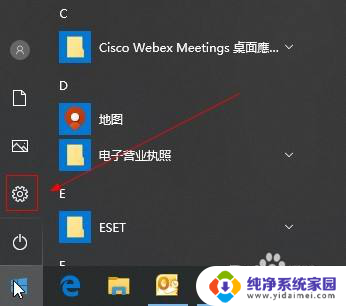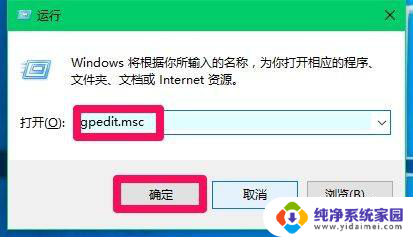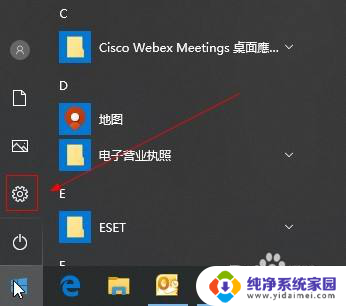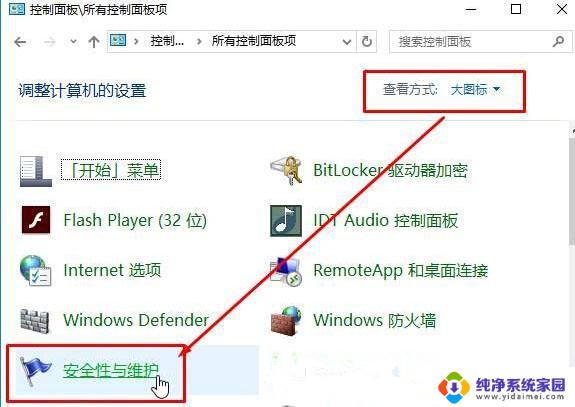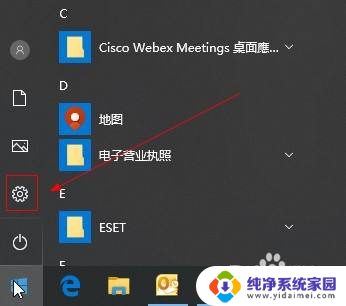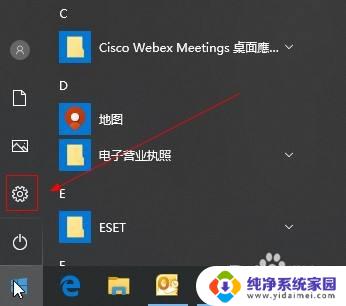win10阻止应用程序运行 Win10组策略阻止应用软件安装方法
更新时间:2024-03-30 11:53:57作者:yang
Win10系统在安全性方面做得相当出色,其中一项功能就是通过组策略来阻止某些应用程序的运行,以保护用户的计算机免受恶意软件的侵害,通过设置相应的策略,用户可以限制特定应用程序的安装和运行,从而有效地提升系统的安全性和稳定性。本文将介绍如何利用Win10的组策略功能来阻止应用软件的安装,帮助用户更好地保护自己的计算机。
步骤如下:
1.首先我们打开电脑,在电脑桌面上点击开始栏,然后点击运行,在运行中输入“gpedit.msc”,打开本地组策略编辑器。
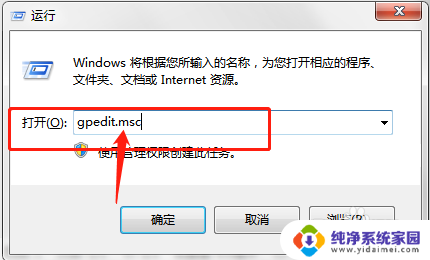
2.我们进入本地组策略编辑器之后,单机计算机配置。单机打开windows设置,点击打开安全设置,打开软件限制策略,点击其他规则。
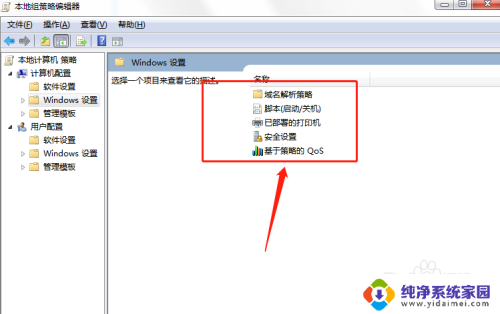
3.找到被阻止的软件名,这里我例如。搜狗输入法安装被阻止了,我们找到与搜狗相关的所有名称,依次右键点击属性。
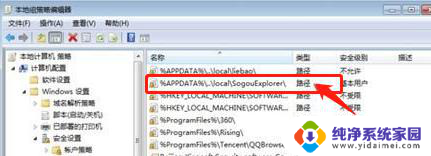
4.我们在点击完属性之后,在弹出的对话框中找到安全级别。在安全级别的选项中选择不受限,点击确认就可以了。
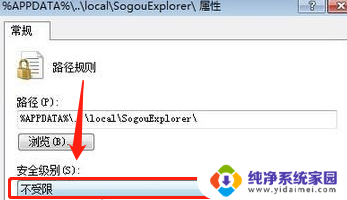
以上是阻止Win10应用程序运行的所有内容,如果您遇到此问题,您可以按照以上方法解决,希望这对大家有所帮助。